Adobe Reader: A kiemelő szín megváltoztatása
Ez a lépésről lépésre végigvezető útmutató megmutatja, hogyan lehet megváltoztatni a kiemelő színt a szövegek és szöveges mezők számára az Adobe Readerben.
Ha egyszerre több dokumentumot szeretne megtekinteni a Notepad++ alkalmazásban, megnyithat egy második ablakot, és csempézheti őket. Alternatív megoldásként a főablakot két al-ablakra oszthatja. Ehhez kattintson a jobb gombbal egy megnyitott lapra, és válassza az „Áthelyezés más nézetbe” vagy a „Klónozás más nézetbe” lehetőséget.
Az „Áthelyezés másik nézetbe” megnyílik egy alablak, ha még nem létezik, és áthelyezi a lapot arra. A „Klónozás más nézetbe” ugyanezt teszi, azonban megnyílik a kiválasztott lap duplikált példánya az al-ablakban.
A klónozott lap átviszi az utolsó mentés óta történt módosításokat, és továbbra is megfelel a jövőbeni módosításoknak. Alapértelmezés szerint az áthelyezett vagy klónozott lapok egymástól függetlenül görgethetők. Lehetőség van azonban a görgetés szinkronizálására a két megnyitott dokumentum között. A függőleges és vízszintes görgetés külön-külön vagy együtt is szinkronizálható, bár a vízszintes görgetés csak akkor lehetséges, ha a „Szótördelés” le van tiltva.
Két dokumentum görgetésének szinkronizálásához kattintson a felső sáv „Nézet” elemére, majd kattintson a „Függőleges görgetés szinkronizálása” és/vagy a „Vízszintes görgetés szinkronizálása” lehetőségre.
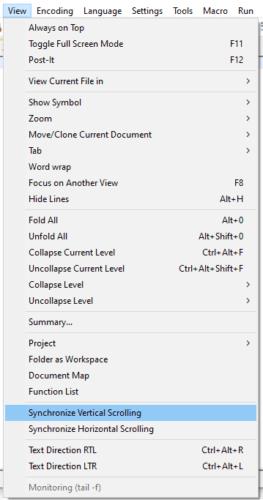
Kattintson a „Nézet” elemre a felső sávban, majd kattintson a „Függőleges görgetés szinkronizálása” és/vagy a „Vízszintes görgetés szinkronizálása” lehetőségre.
Alternatív megoldásként kattintson a tizennegyedik és a tizenötödik ikonra jobbról az ikonsávban. Az ikonon kis lakatok találhatók, és a „Függőleges görgetés szinkronizálása” és „Vízszintes görgetés szinkronizálása” felirattal vannak ellátva.

Alternatív megoldásként rákattinthat az ikonsor jobb oldali tizennegyedik és tizenötödik ikonjára, a kis lakatokkal ellátott ikonokra.
Két dokumentum görgetésének szinkronizálása hatékony módja lehet a dokumentumok különböző verziói közötti változások egyszerű észlelésének.
Tipp: A klónozott dokumentum görgetésének szinkronizálása valószínűleg haszontalan, mivel ugyanazon dokumentum ugyanazt a részét csak kétszer láthatja.
Mindkét görgetési szinkronizálás akkor működik, ha az al-ablakok függőlegesen vagy vízszintesen vannak egymásra rakva.
Ez a lépésről lépésre végigvezető útmutató megmutatja, hogyan lehet megváltoztatni a kiemelő színt a szövegek és szöveges mezők számára az Adobe Readerben.
Itt részletes utasításokat talál arról, hogyan lehet megváltoztatni a felhasználói ügynök karakterláncot az Apple Safari böngészőben MacOS rendszeren.
Szeretné letiltani az Apple Szoftverfrissítés képernyőt, és megakadályozni, hogy megjelenjen a Windows 11 számítógépén vagy Mac-en? Próbálja ki ezeket a módszereket most!
Ha a LastPass nem tud csatlakozni a szervereihez, törölje a helyi gyorsítótárat, frissítse a jelszókezelőt, és tiltsa le a böngésző bővítményeit.
Tartsa tisztán a Google Chrome böngésző gyorsítótárát a következő lépésekkel.
Sok felhasználó számára a 24H2 frissítés törli az auto HDR-t. Ez az útmutató elmagyarázza, hogyan orvosolhatod ezt a problémát.
A keresztreferenciák segíthetnek dokumentumod felhasználóbarátabbá, rendezettebbé és hozzáférhetőbbé tételében. Ez a útmutató megtanítja, hogyan hozhatsz létre keresztreferenciákat Wordben.
A Spotify zavaró lehet, ha minden alkalommal automatikusan megnyílik, amikor elindítja a számítógépét. Az automatikus indítás leállítása az alábbi lépések segítségével.
Kíváncsi arra, hogyan integrálhatja a ChatGPT-t a Microsoft Word-be? Ez az útmutató pontosan megmutatja, hogyan teheti ezt meg a ChatGPT for Word bővítménnyel 3 egyszerű lépésben.
Tanuld meg, hogyan oldj meg egy gyakori problémát, amelyben a képernyő villog a Google Chrome böngészőben.








